WEBサイトのアクセス解析と言えばGoogle Analyticsなどのサービスあり、CGIやPHPの各種ツールもあり、ですが、WordPress管理画面内でアクセス解析ができるというプラグインがこのWordPress.com Statsです。しかもなかなか高機能★
「リファラ」「人気のページと投稿」「検索キーワード」「クリック数」「ブログ統計」というシンプルなメニュー構成ですが、欲しいの解析機能は揃っているので、ちょっとキーワードの調査とかアクセス数とかを確認する為に利用しています。
WordPress.com Stats のインストール
以下のページから最新版のWordPress.com Statsをダウンロードするか、WordPressの管理画面よりプラグインを検索してインストールます。WordPress.com Stats
WordPress.com Stats の設定
WordPress.com Statsを使用するためには「WordPress.com」に登録してAPI キーを取得する必要があります。※Akismetプラグインを利用する際に APIキーを取得していれば、そのキーを使用できます。
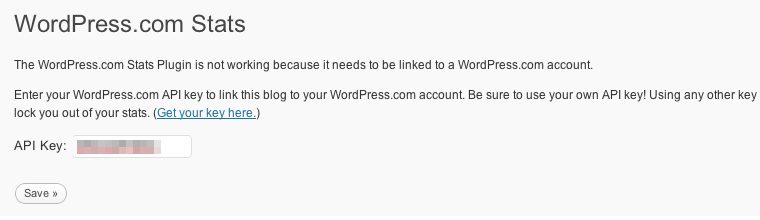
APIキー欄にキーを入力して「Save」ボタンをクリックしたら、基本的な設定はこれでほぼ終わります。
※以下のように、細かいオプション設定は存在しますが、当ブログでも現時点では設定を変更していません。
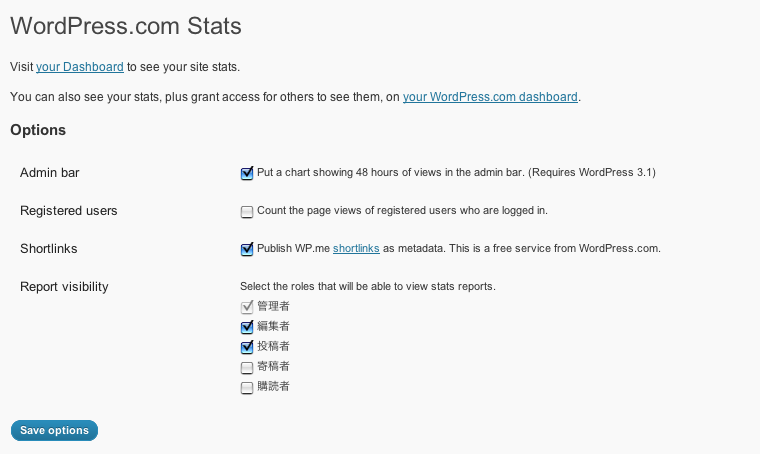
WordPress.com Stats の確認
基本的な設定が終われば、WordPress管理画面の左メニュー「ダッシュボード » Site Status」からアクセス解析画面へ移動します。
インストール直後は、上記のように何も表示されません。
とりあえず20分くらい待てよと。。そんなすぐには表示できないよと。。。まぁそんな感じでしょうか。
インストールから1日置いた状態で、アクセス解析画面へアクセスすると無事データを取得できていました♪
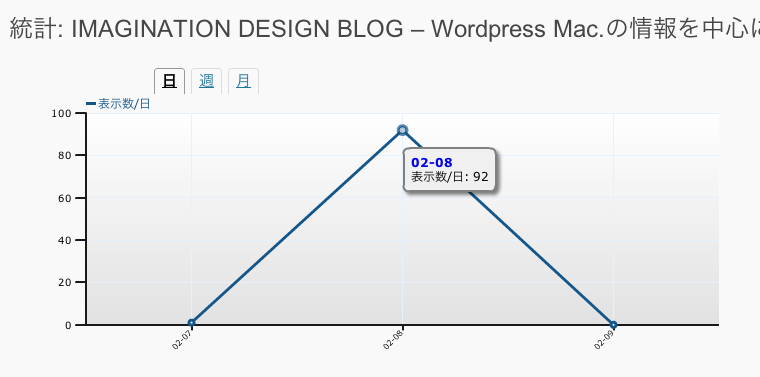
アクセス数
Google Analyticsの数値とも比較した所、フィルタリング設定などにもよると思いますが、解析結果に誤差が生じました。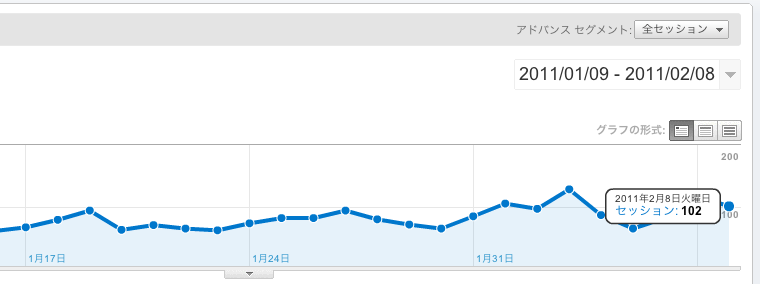
リファラ
「リファラ(訪問者がこのブログにアクセスする際にクリックしたリンク)」の結果です。「リファラ」リンクをクリックすることで、詳細ページへ移動します。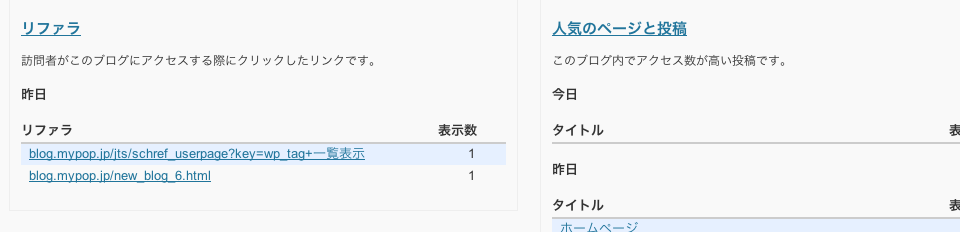
人気のページと投稿
「人気のページと投稿」の結果です。同じく「人気のページと投稿」リンクをクリックすることで、詳細ページへ移動します。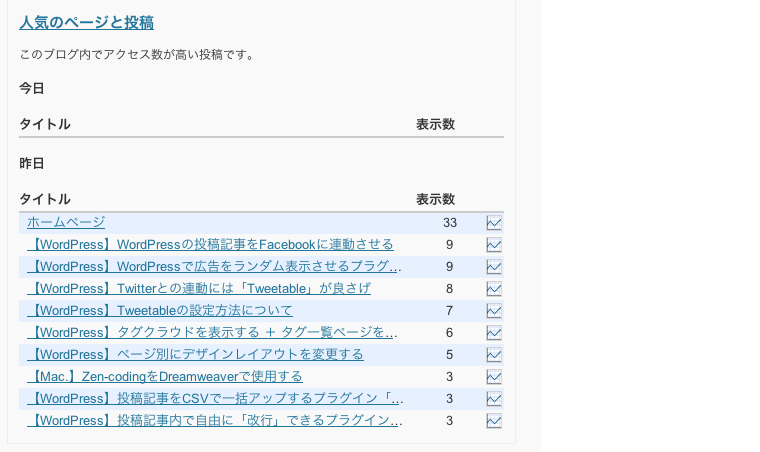
検索キーワード
当方がこのプラグインで一番利用している項目がこの「検索キーワード」です。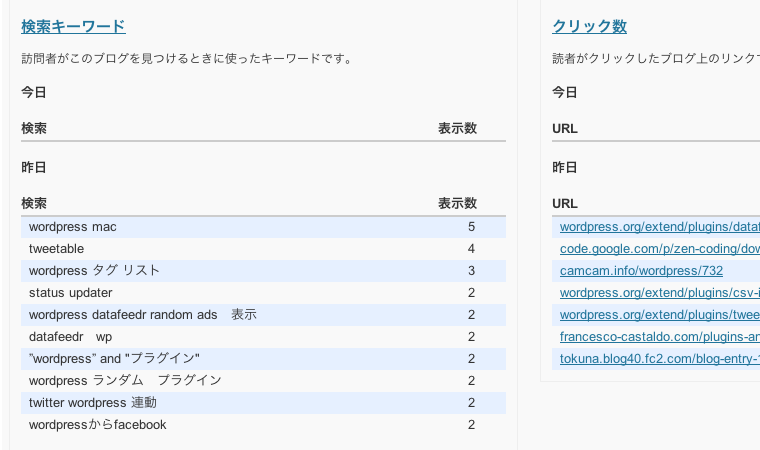
まだプラグインをインストールして日が浅いので、数字の蓄積がありませんが、詳細ページでは「7日間」「30日間」「現四半期」「年間」「全期間」の括りで解析結果を見ることが可能です。
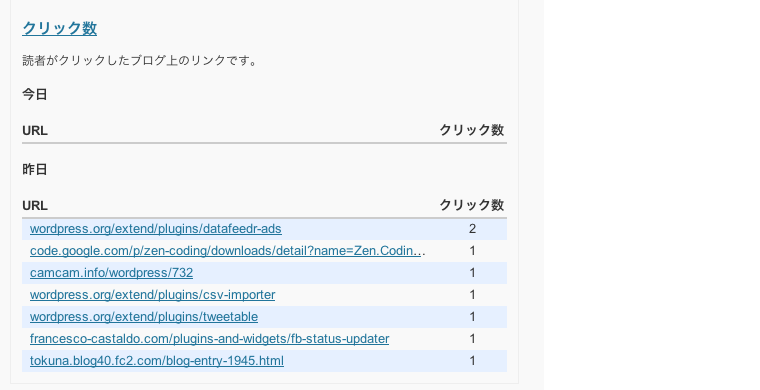
WordPress.com Stats の運用に当たり
サイト内リンクや広告リンクを掲載しているのであれば、その辺のクリック数が集計できるので簡潔に見れるということは、改善にもつながりますので非常に便利だと思います。複数のアクセス解析機能を同時に運用している場合は、他ツールやサービスの解析結果との比較も重要ですが、「どこを基準に統計を取り続けていくか?」も重要だと思います。
その中でも今回のWordPress.com Statsは統計に必要な解析情報は一通り揃っているように感じたので、ちょっとアクセス数を確認する程度の利用でもガッツリ解析していく場合でも、どちらでも使えるかなという印象です。

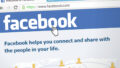

コメント